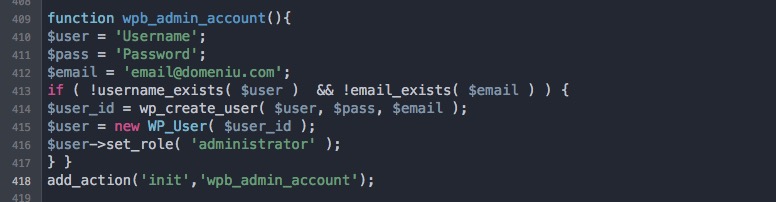A kevésbé boldog forgatókönyv minket elfelejti a jelszavát "rangú felhasználóadminA weboldallal létrehozott blog WordPress, hogy nem férnek hozzá az e-mail amelyek segítenek Állítsa vissza jelszavátÉs hogy a helyzet bonyolultabb, mint te nincs az adatbázishoz való hozzáférés. MySQL.
Ebben a forgatókönyvben az egyetlen módja annak, hogy visszanyerjük jogainkat administrator a blogon az, hogy hozzon létre egy új felhasználót ranggal Administrator pe WordPress. Ezzel az új felhasználóval, amelyet létrehozunk, vissza tudjuk állítani a felhasználó jelszavát, vagy használhatjuk minden adminisztrációs joggal.
Hogyan adhatunk hozzá "admin" felhasználót WordPress, FTP hozzáférés segítségével
Mindössze arra van szükség akkor férhetnek hozzá az oldalon fájlokat, és lehet szerkeszteni. Ehhez szükségünk van FTP hozzáférési adatok. Felhasználói FTP, jelszó rokon és IPCPC / szerver címe FTP. FTP, amelyen keresztül csatlakozni. FileZilla. Ingyenes és könnyen használható.
Miután a külső FTP, menj a fájl szerkesztéséhez functions.php. Megtalálható itt: wp-content / themes /theme-áram/.
Hozzáadjuk a functions.php fájlba a kódot:
function wpb_admin_account(){
$user = 'Username';
$pass = 'Password';
$email = 'email@domeniu.com';
if ( !username_exists( $user ) && !email_exists( $email ) ) {
$user_id = wp_create_user( $user, $pass, $email );
$user = new WP_User( $user_id );
$user->set_role( 'administrator' );
} }
add_action('init','wpb_admin_account');Szerkessze adataival $ felhasználó, $ belépő és $ e-mail, a "Felhasználónév", "Pass" helyéreword” és „email@domeniu.com” a fenti kódból. A funkció hozzáadása után mentse el a változtatásokat, és nyissa meg a blog bejelentkezési oldalát. /wp-admin/ vagy /wp-login.php által default.
A belépés után az új adatok, biztos, hogy térjen vissza a functions.php fájlt eltávolítani kódot adunk felett.
Az újonnan létrehozott felhasználó elmenti az adatbázisba.